В этом руководстве вы узнаете, как экспортировать аудио в DaVinci Resolve. Это особенно полезно, если вы хотите экспортировать только аудиодорожки без видео. Шаги просты и быстро приведут вас к желаемому результату. Давайте сразу перейдем к инструкции!
Главные выводы
- Выбор "Только аудио" позволяет экспортировать аудио без видео.
- Рекомендуемые форматы - MP4 или WAV, преимущество у MP4.
- При нескольких аудиодорожках следует настроить соответствующие параметры для экспорта необходимых дорожек.
Пошаговая инструкция
Сначала откройте DaVinci Resolve и перейдите в проект, в котором находится аудиодорожка. Для доступа к меню экспорта нажмите на значок ракеты в правом нижнем углу.
Затем вы увидите различные опции экспорта данных. Поскольку мы хотим экспортировать только аудиодорожки, перейдите вправо к опциям экспорта. Здесь выберите опцию "Только аудио".
После выбора "Только аудио" необходимо установить формат экспорта. У вас есть возможность выбора из различных форматов. Я рекомендую использовать MP4 или WAV. Лично я предпочитаю MP4, так как у меня часто возникали проблемы с загрузкой файлов WAV в прошлом. Поэтому выберите MP4 в качестве формата и оставьте кодек AAC без изменений.
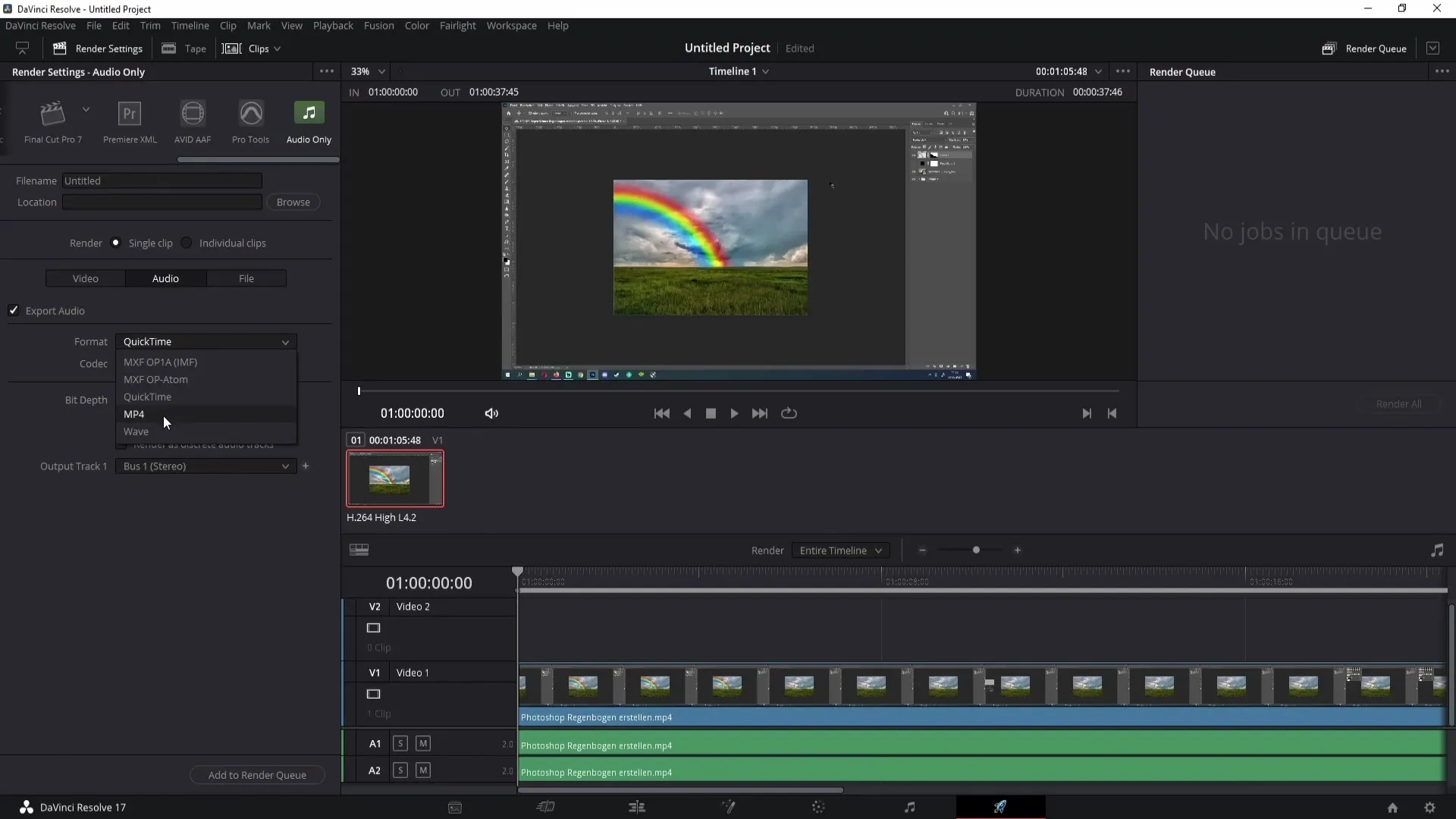
Теперь переходим к аудионастройкам. Вы увидите пункт "Output Track 1", который для нас актуален. Если у вас только одна временная шкала, вы можете оставить стандартную настройку на Stereo Bus 1. Если же у вас несколько аудиодорожек, как в моем случае с A1 и A2 на разных треках, выберите настройку "All Timeline Tracks". Таким образом DaVinci Resolve экспортирует все доступные аудиодорожки.
Если вы хотите экспортировать определенные аудиодорожки, вы можете сделать это. Щелкните по "Output Track 1" и затем выберите "Timeline Track". Здесь вы можете установить номер аудиодорожки. Если вы хотите экспортировать только аудиодорожку 1, выберите этот номер. Если устанавливаете номер на единицу выше, можно выбрать аудиодорожку 2 и т.д.
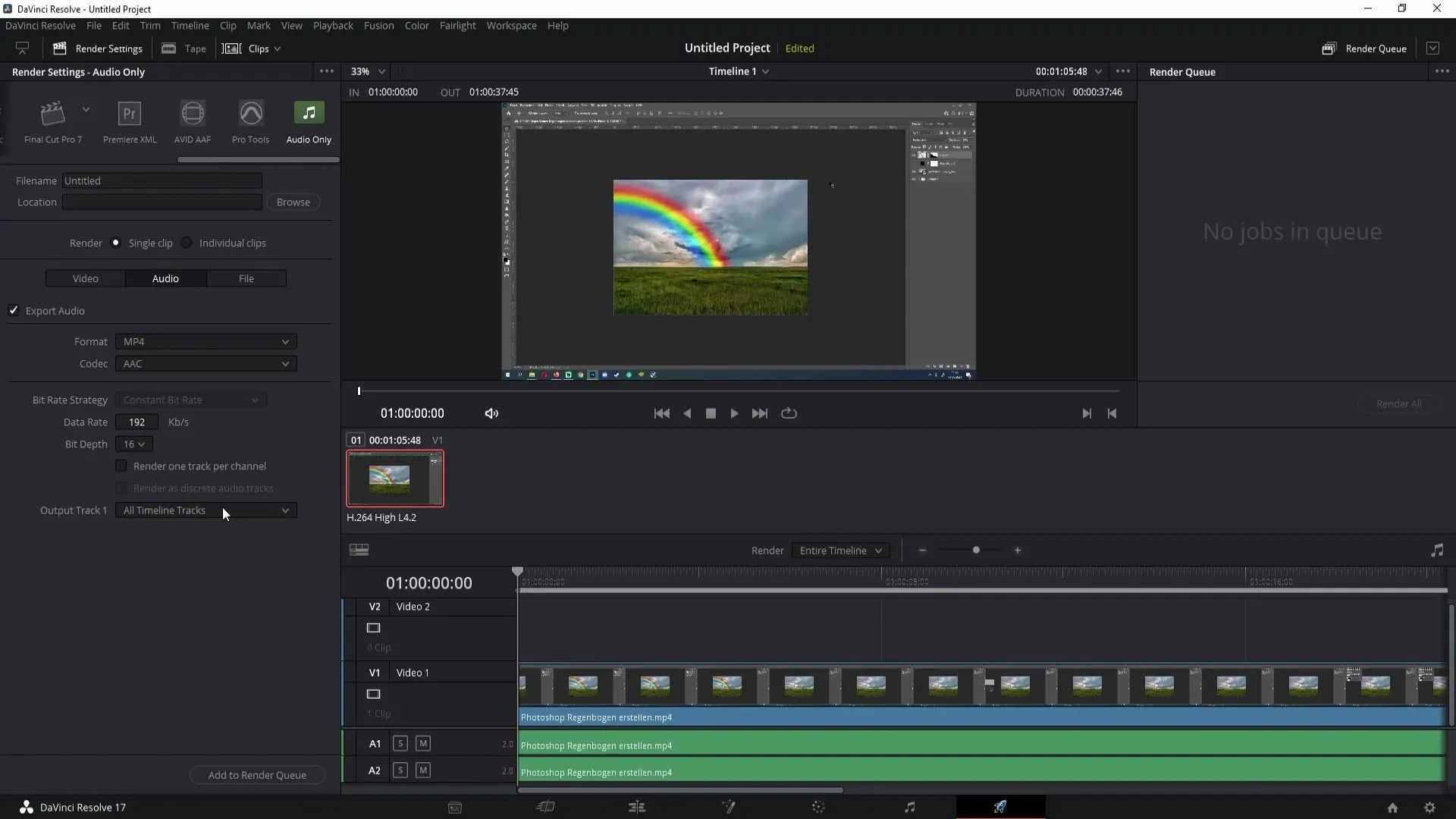
Если вам необходимо экспортировать определенный участок вашей аудиодорожки, вы можете установить точки начала и конца. Для этого сначала перейдите на место начала вашего аудио и нажмите клавишу "I". Затем перейдите в точку, где вы хотите завершить аудио, и нажмите клавишу "O". Таким образом вы выберете определенный диапазон для экспорта.
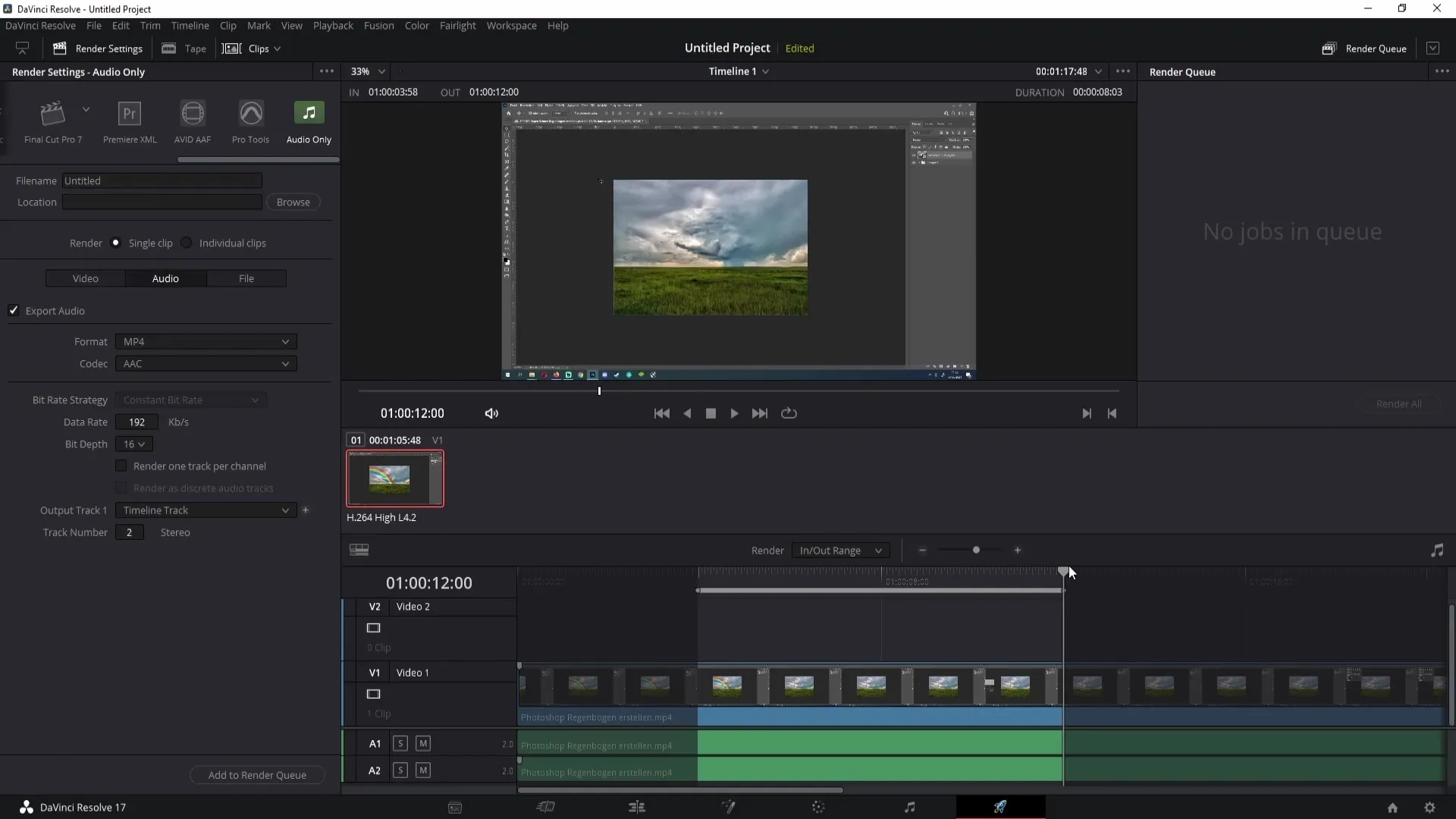
Теперь мы почти в цели. Чтобы экспортировать все это, *необходимо дать файлу имя, например, "Аудио 1". Кроме того, выберите место сохранения, нажав на "Просмотр" и выбрав нужное место хранения, например, Рабочий стол.
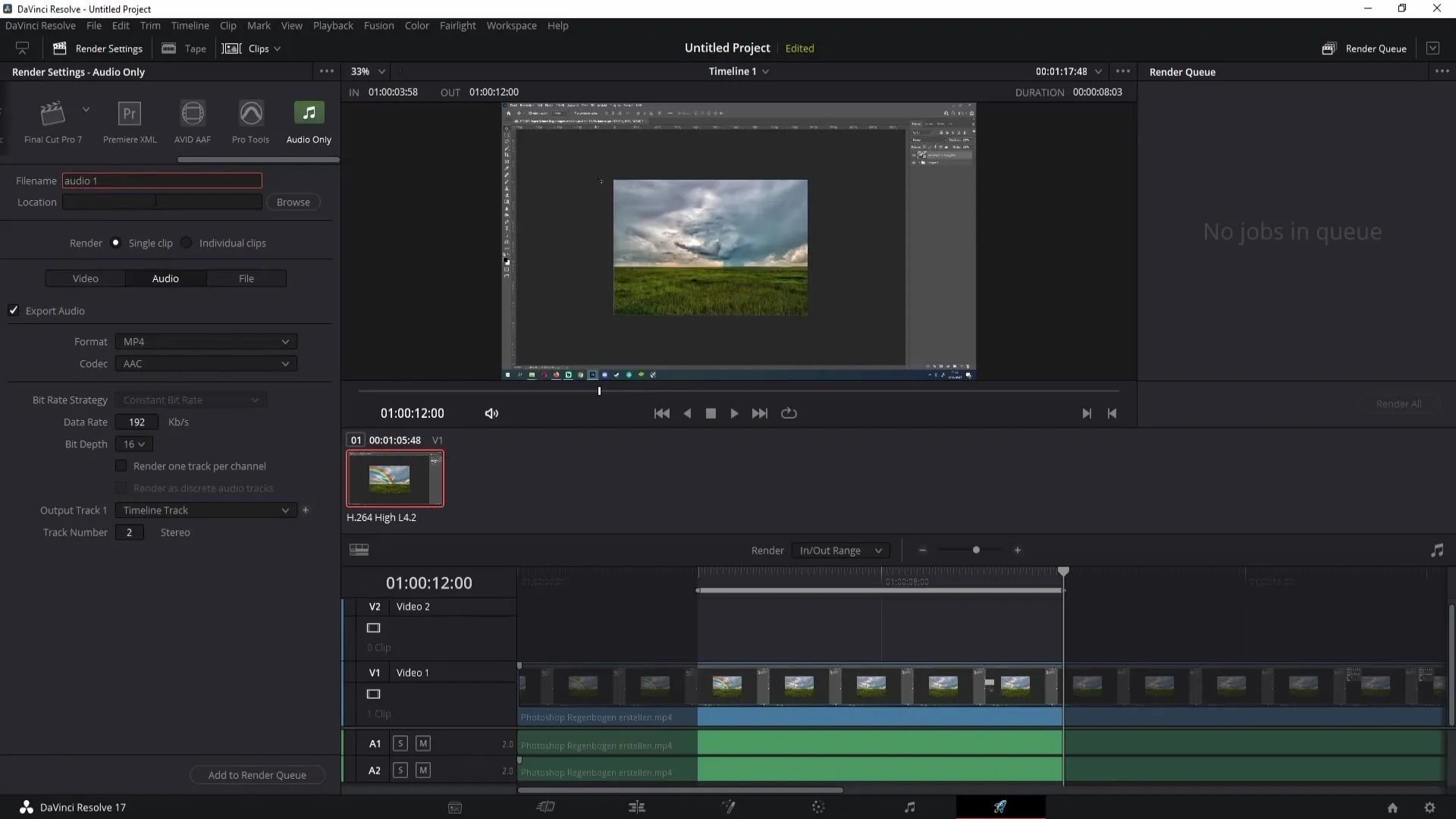
После настройки всех параметров нажмите "Добавить в очередь рендеринга". Таким образом ваш экспорт добавится в очередь рендеринга. Чтобы начать процесс экспорта, перейдите в правый нижний угол и нажмите "Рендер все". DaVinci Resolve приступит к процессу экспорта.
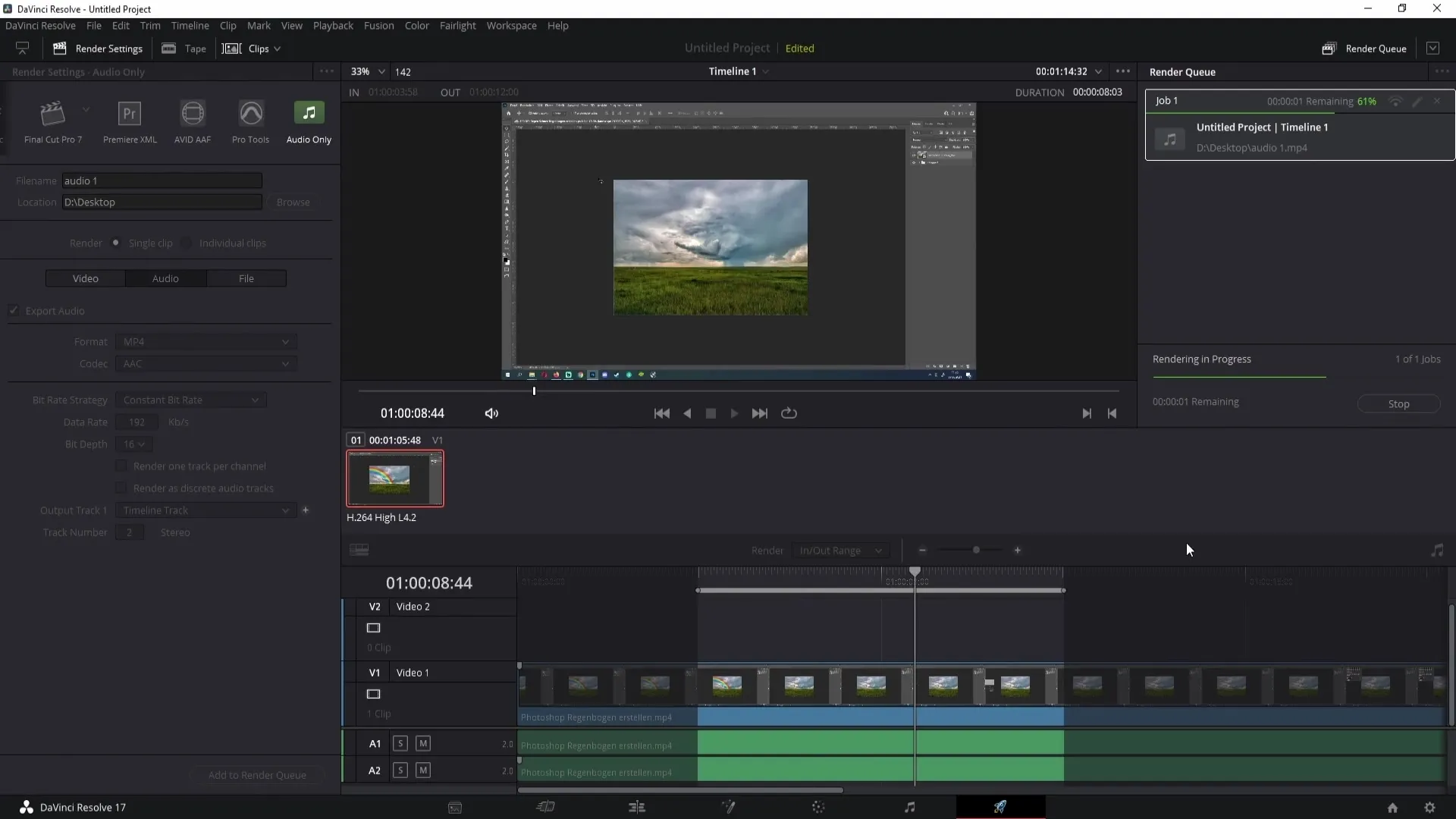
После завершения этой процедуры вы успешно экспортировали только аудиодорожку и теперь можете ее использовать!
Объединение
В этом пошаговом руководстве вы узнали, как экспортировать только аудио в DaVinci Resolve. Вы познакомились с основными параметрами выбора формата, аудиодорожек и настроек экспорта. С помощью этих простых шагов вы сможете извлекать свои аудиоданные, не экспортируя видео.
Часто задаваемые вопросы
Почему я должен экспортировать только аудио?Если вам нужен только звук для использования его в другом проекте или для внешнего использования, экспорт аудио гораздо эффективнее.
Какой формат лучше, MP4 или WAV?Обычно MP4 лучше, так как он вызывает меньше проблем при загрузке и имеет более широкую поддержку на разных платформах.
Как выбрать конкретную аудиодорожку?Вы можете выбрать нужную аудиодорожку, щелкнув по "Output Track 1" и установив соответствующий номер аудиодорожки в "Timeline Track".
Могу ли я экспортировать определенный участок аудиодорожки?Да, вы можете установить точки начала и конца, чтобы выбрать конкретный участок для экспорта.
Что делать, если экспорт не работает?Проверьте ваши настройки и выбранный место хранения. Если все правильно, попробуйте снова экспортировать или перезапустите DaVinci Resolve.


